Tumpukan TIG adalah kumpulan alat sumber terbuka termasuk Telegraf, InfluxDB, dan Grafana. Ini adalah salah satu alat paling populer untuk memantau panel sumber data yang luas.
Telegraf adalah agen server yang digunakan untuk mengumpulkan dan menggabungkan data dan metrik pelaporan. Ini sangat skalabel dan memungkinkan pengguna mengakses metrik dari sistem.
Grafana adalah alat visualisasi data sumber terbuka yang mendukung berbagai penyimpanan data deret waktu termasuk Prometheus, Elasticsearch, dan InfluxDB.
InfluxDB adalah database open-source yang digunakan untuk menyimpan data dan mengeksposnya ke dasbor Grafana. Ini dapat mengotomatiskan sensor dan perangkat secara real-time.
Dalam tutorial ini, kita akan belajar cara menginstal tumpukan TIG di server Ubuntu 20.04.
Prasyarat
- VPS Ubuntu 20.04 baru di Platform Cloud Atlantic.net
- Kata sandi root yang dikonfigurasi di server Anda
Langkah 1 – Buat Server Cloud Atlantic.Net
Pertama, masuk ke Server Cloud Atlantic.Net Anda. Buat server baru, pilih Ubuntu 20.04 sebagai sistem operasi dengan setidaknya 2 GB RAM. Hubungkan ke Server Cloud Anda melalui SSH dan masuk menggunakan kredensial yang disorot di bagian atas halaman.
Setelah Anda masuk ke server Ubuntu 20.04 Anda, jalankan perintah berikut untuk memperbarui sistem dasar Anda dengan paket terbaru yang tersedia.
apt-get update -y
Langkah 2 – Instal Telegraf
Pertama, Anda perlu menginstal Telegraf di sistem Anda. Secara default, Telegraf tidak tersedia di repositori standar Ubuntu 20.04, jadi Anda perlu menambahkan repo InfluxData ke sistem Anda.
Pertama, instal dependensi yang diperlukan menggunakan perintah berikut:
apt-get install gnupg2 software-properties-common -y
Selanjutnya, impor kunci GPG dengan perintah berikut:
wget -qO- https://repos.influxdata.com/influxdb.key | apt-key add -
Selanjutnya, aktifkan lsb-release dan tambahkan repositori InfluxData dengan perintah berikut:
source /etc/lsb-release
echo "deb https://repos.influxdata.com/${DISTRIB_ID,,} ${DISTRIB_CODENAME} stable" | tee
/etc/apt/sources.list.d/influxdb.list Selanjutnya, perbarui repositori dan instal Telegraf dengan perintah berikut:
apt-get update -y apt-get install telegraf
Setelah instalasi selesai, mulai dan aktifkan layanan Telegraf dengan perintah berikut:
systemctl enable --now telegraf systemctl start telegraf
Selanjutnya, verifikasi status Telegraf menggunakan perintah berikut:
systemctl status telegraf
Anda akan mendapatkan output berikut:
telegraf.service - The plugin-driven server agent for reporting metrics into InfluxDB Loaded: loaded (/lib/systemd/system/telegraf.service; enabled; vendor preset: enabled) Active: active (running) since Sat 2020-10-10 09:46:53 UTC; 23s ago Docs: https://github.com/influxdata/telegraf Main PID: 105155 (telegraf) Tasks: 8 (limit: 4691) Memory: 17.4M CGroup: /system.slice/telegraf.service └─105155 /usr/bin/telegraf -config /etc/telegraf/telegraf.conf -config-directory /etc/telegraf/telegraf.d 105155]: 2020-10-10T09:46:53Z I! Loaded outputs: influxdb
Langkah 3 – Instal InfluxDB
Kami telah menambahkan repo InfluxData pada langkah sebelumnya, sehingga Anda dapat menginstal InfluxDB hanya dengan menjalankan perintah berikut:
apt-get install influxdb -y
Setelah InfluxDB terinstal, mulai layanan InfluxDB dan aktifkan untuk memulai pada sistem reboot dengan perintah berikut:
systemctl enable --now influxdb systemctl start influxdb
Selanjutnya, verifikasi status layanan InfluxDB menggunakan perintah berikut:
systemctl status influxdb
Anda akan mendapatkan output berikut:
influxdb.service - InfluxDB is an open-source, distributed, time series database Loaded: loaded (/lib/systemd/system/influxdb.service; enabled; vendor preset: enabled) Active: active (running) since Sat 2020-10-10 09:48:22 UTC; 13s ago Docs: https://docs.influxdata.com/influxdb/ Main PID: 105724 (influxd) Tasks: 10 (limit: 4691) Memory: 10.3M CGroup: /system.slice/influxdb.service └─105724 /usr/bin/influxd -config /etc/influxdb/influxdb.conf
Langkah 4 – Instal Grafana
Pertama, impor kunci Grafana dengan perintah berikut:
wget -q -O - https://packages.grafana.com/gpg.key | apt-key add -
Selanjutnya, tambahkan repositori Grafana dengan perintah berikut:
add-apt-repository "deb https://packages.grafana.com/oss/deb stable main"
Setelah repositori ditambahkan, perbarui repositori dan instal versi terbaru Grafana menggunakan perintah berikut:
apt-get update -y apt-get install grafana -y
Setelah Grafana diinstal, muat ulang daemon systemd dengan perintah berikut:
systemctl daemon-reload
Selanjutnya, jalankan layanan Grafana dan aktifkan untuk memulai pada sistem reboot dengan perintah berikut:
systemctl enable --now grafana-server systemctl start grafana-server
Selanjutnya, verifikasi status layanan Grafana dengan perintah berikut:
systemctl status grafana-server
Anda akan mendapatkan output berikut:
grafana-server.service - Grafana instance Loaded: loaded (/lib/systemd/system/grafana-server.service; enabled; vendor preset: enabled) Active: active (running) since Sat 2020-10-10 09:50:26 UTC; 44s ago Docs: http://docs.grafana.org Main PID: 106788 (grafana-server) Tasks: 8 (limit: 4691) Memory: 19.4M CGroup: /system.slice/grafana-server.service └─106788 /usr/sbin/grafana-server --config=/etc/grafana/grafana.ini -- pidfile=/var/run/grafana/grafana-server.pid --packaging=deb>
Langkah 5 – Konfigurasi InfluxDB
Selanjutnya, Anda perlu mengonfigurasi database InfluxDB untuk menyimpan metrik yang dikumpulkan oleh agen Telegraf. Pertama, hubungkan InfluxDB dengan perintah berikut:
influx
Anda akan mendapatkan output berikut:
Connected to http://localhost:8086 version 1.8.3 InfluxDB shell version: 1.8.3
Selanjutnya buat database dan user dengan perintah berikut:
> create database telegrafdb > create user telegraf with password 'password' > grant all on telegrafdb to telegraf
Selanjutnya, verifikasi database menggunakan perintah berikut:
> show databases
Anda akan mendapatkan output berikut:
name: databases name ---- telegraf _internal telegrafdb
Selanjutnya, verifikasi pengguna dengan menggunakan perintah berikut:
> show users
Anda akan mendapatkan output berikut:
user admin ---- ----- telegraf false
Selanjutnya, keluar dari konsol InfluxDB dengan perintah berikut:
>exit
Langkah 6 – Konfigurasikan Agen Telegraf untuk Mengumpulkan Metrik Sistem
Selanjutnya, Anda perlu mengonfigurasi agen Telegraf untuk mengumpulkan metrik sistem. Di sini, kami akan mengonfigurasi agen Telegraf untuk mengumpulkan metrik sistem termasuk penggunaan memori, proses sistem, penggunaan disk, beban sistem, waktu aktif sistem, dan pengguna yang masuk.
Anda dapat membuat file konfigurasi Telegraf khusus dengan perintah berikut:
telegraf config -input-filter cpu:mem:swap:system:processes:disk -output-filter influxdb > /etc/telegraf/telegraf.conf
Setelah file konfigurasi dibuat, edit file konfigurasi:
nano /etc/telegraf/telegraf.conf
Tentukan detail database InfluxDB Anda:
[[outputs.influxdb]] urls = ["http://127.0.0.1:8086"] database = "telegrafdb" username = "telegraf" password = "password"
Simpan dan tutup file, lalu restart layanan Telegraf untuk menerapkan perubahan konfigurasi:
systemctl restart telegraf
Selanjutnya, Anda perlu memverifikasi apakah data muncul atau tidak. Anda dapat menjalankan uji konfigurasi menggunakan perintah berikut:
telegraf --config /etc/telegraf/telegraf.conf --test
Jika semuanya benar, Anda akan melihat output berikut:
2020-10-10T09:57:58Z I! Starting Telegraf 1.15.3 > mem,host=ubuntu2004 active=1144344576i,available=3518758912i,available_percent=85.25516847152974,buffered=164 536320i,cached=2911133696i,commit_limit=2559074304i,committed_as=1576108032i,dirty=6144 0i,free=731619328i,high_free=0i,high_total=0i,huge_page_size=2097152i,huge_pages_free=0i,hug e_pages_total=0i,inactive=1903452160i,low_free=0i,low_total=0i,mapped=218427392i,page_table s=3502080i,shared=651264i,slab=326660096i,sreclaimable=277262336i,sunreclaim=49397760i,sw ap_cached=24576i,swap_free=495136768i,swap_total=495411200i,total=4127326208i,used=3200 36864i,used_percent=7.754096668677951,vmalloc_chunk=0i,vmalloc_total=35184372087808i,vm alloc_used=6316032i,write_back=0i,write_back_tmp=0i 1602323878000000000 > system,host=ubuntu2004 load1=0,load15=0.05,load5=0.08,n_cpus=2i,n_users=4i 1602323878000000000 > disk,device=sda1,fstype=ext4,host=ubuntu2004,mode=rw,path=/ free=95962320896i,inodes_free=6365813i,inodes_total=6553600i,inodes_used=187787i,total=105 619841024i,used=5238685696i,used_percent=5.176515404753021 1602323878000000000 > diskio,host=ubuntu2004,name=sda1 io_time=351028i,iops_in_progress=0i,merged_reads=2995i,merged_writes=420522i,read_bytes=5 23574272i,read_time=3572i,reads=11978i,weighted_io_time=287724i,write_bytes=13355402240i, write_time=574952i,writes=587911i 1602323878000000000 > diskio,host=ubuntu2004,name=sda io_time=353848i,iops_in_progress=0i,merged_reads=2995i,merged_writes=420522i,read_bytes=5 25794304i,read_time=3581i,reads=12094i,weighted_io_time=288784i,write_bytes=13355402240i, write_time=593845i,writes=641651i 1602323878000000000 > kernel,host=ubuntu2004 boot_time=1602216148i,context_switches=13167299i,entropy_avail=2803i,interrupts=8104602i,pr ocesses_forked=107054i 1602323878000000000 > system,host=ubuntu2004 uptime=107730i 1602323878000000000 > system,host=ubuntu2004 uptime_format="1 day, 5:55" 1602323878000000000
Langkah 7 – Siapkan Sumber Data Grafana
Selanjutnya, Anda perlu mengakses dasbor Grafana dan menambahkan sumber data untuk menampilkan metrik InfluxDB dan Telegraf.
Anda dapat mengakses Dasbor Grafana menggunakan URL http://your-server-ip:3000 /. Anda akan melihat halaman login Grafana:
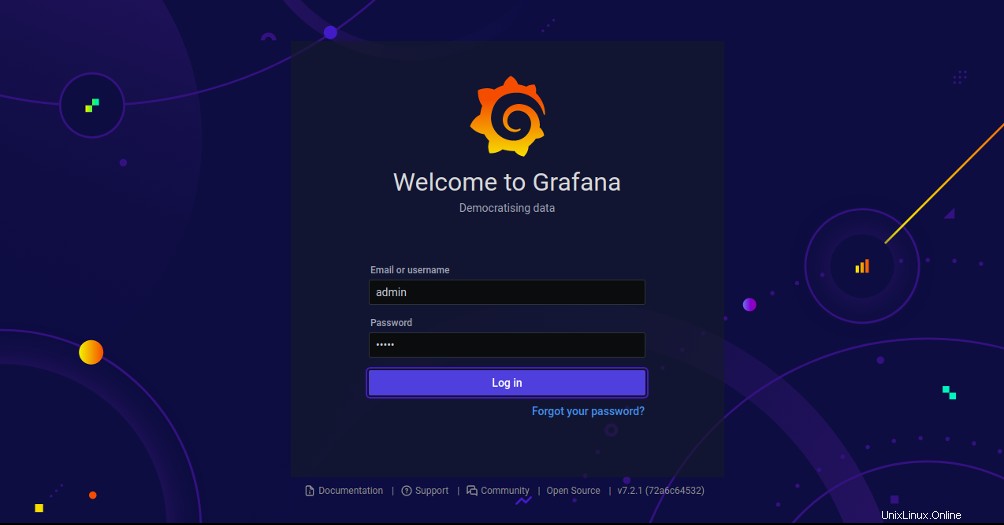
Berikan username default sebagai admin dan password sebagai admin kemudian klik login tombol. Anda akan melihat layar pengaturan ulang kata sandi:
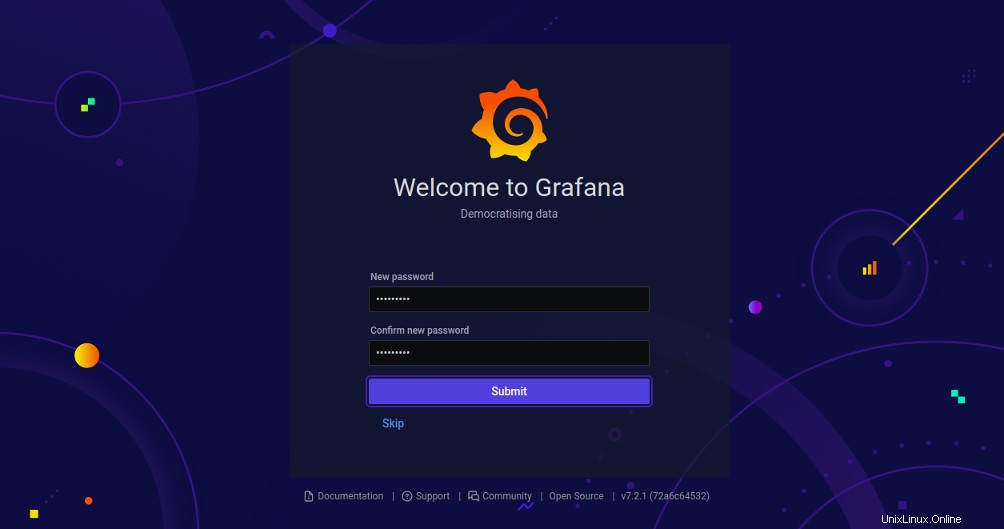
Catatan:Sejak Grafana versi 7.2.2, banyak pengguna telah melaporkan default admin dan sandi tidak bekerja. Jika demikian, ketik perintah berikut pada prompt perintah server Anda:
grafana-cli admin reset-admin-password mynewpassword
Berikan sandi baru Anda dan klik Kirim tombol untuk mengubah kata sandi default. Anda akan melihat dasbor Grafana di halaman berikut:
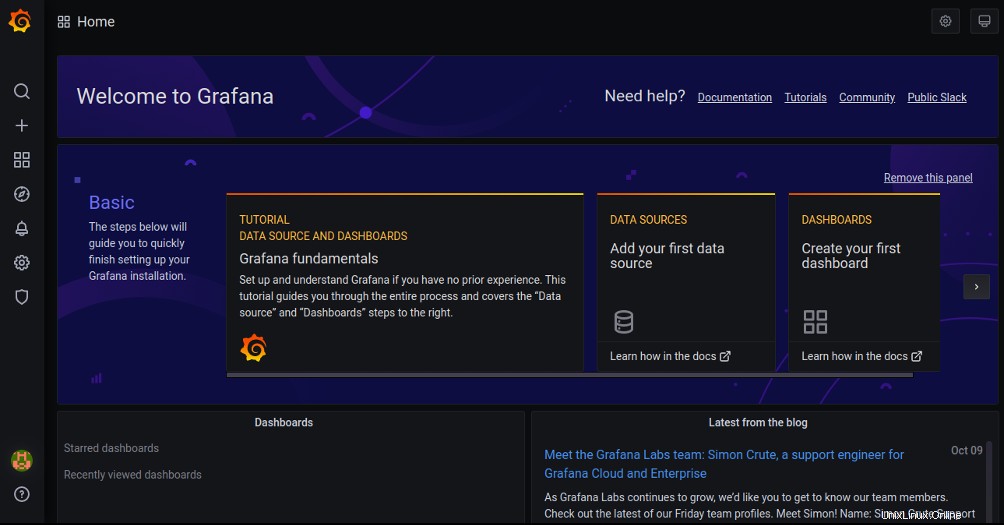
Untuk menambahkan sumber data, klik Tambahkan sumber data pertama Anda . Anda akan melihat layar berikut:
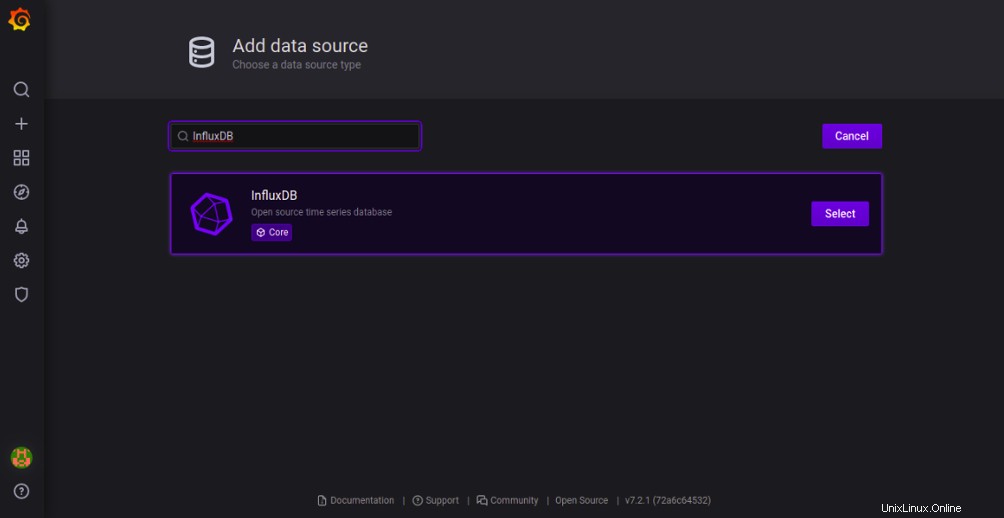
Telusuri InfluxDB dan klik Pilih tombol. Anda akan melihat halaman berikut:
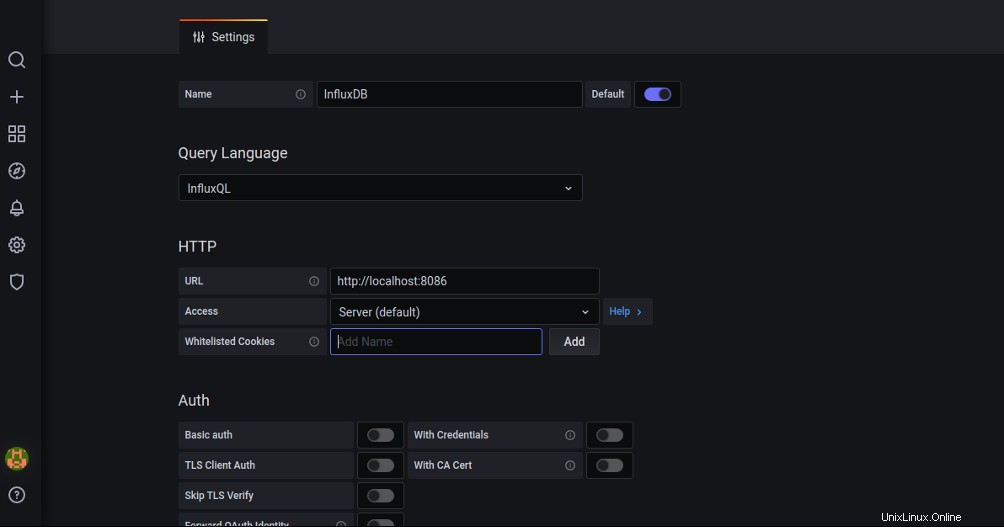
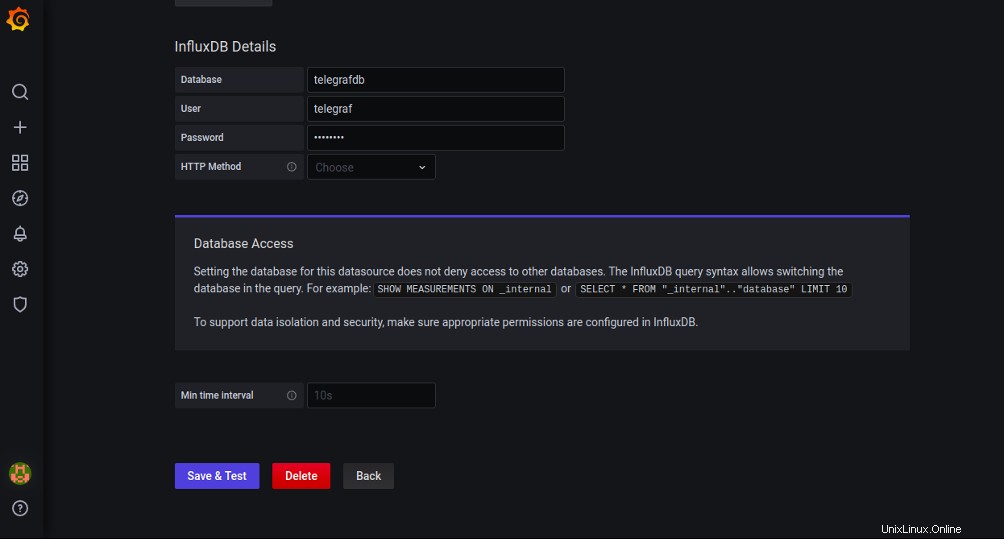
Setel nama InfluxDB , pilih InfluxQL dalam Bahasa Kueri, tentukan URL sumber data InfluxDB, berikan detail basis data InfluxDB, dan klik tombol Simpan &Uji tombol. Setelah tes berhasil, Anda akan melihat halaman berikut:
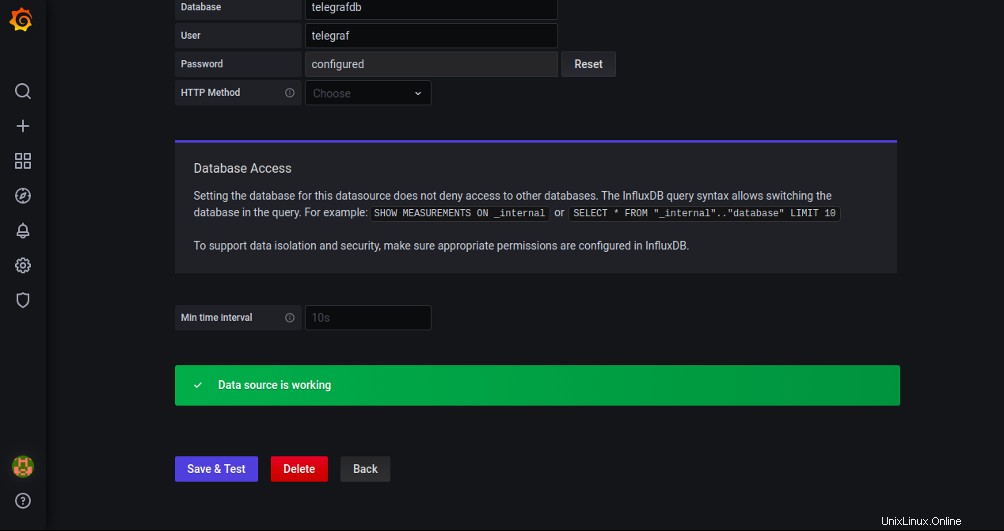
Langkah 8 – Siapkan Dasbor Grafana
Pada titik ini, kami telah menambahkan InfluxDB sebagai sumber data ke server Grafana. Selanjutnya, Anda perlu mengimpor dasbor Grafana.
Di Dasbor Grafana, klik ‘+’ menu di panel kiri dan klik tombol ‘Impor ' tombol. Anda akan melihat halaman berikut:
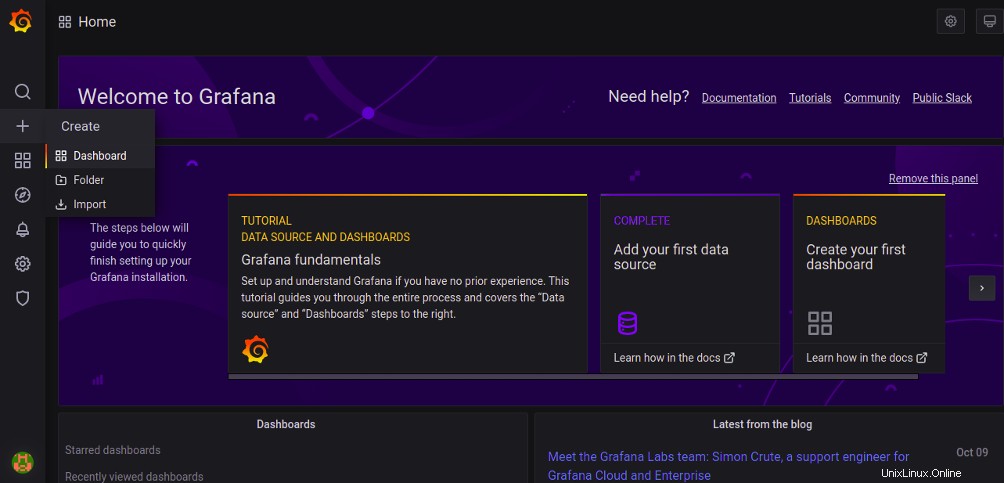
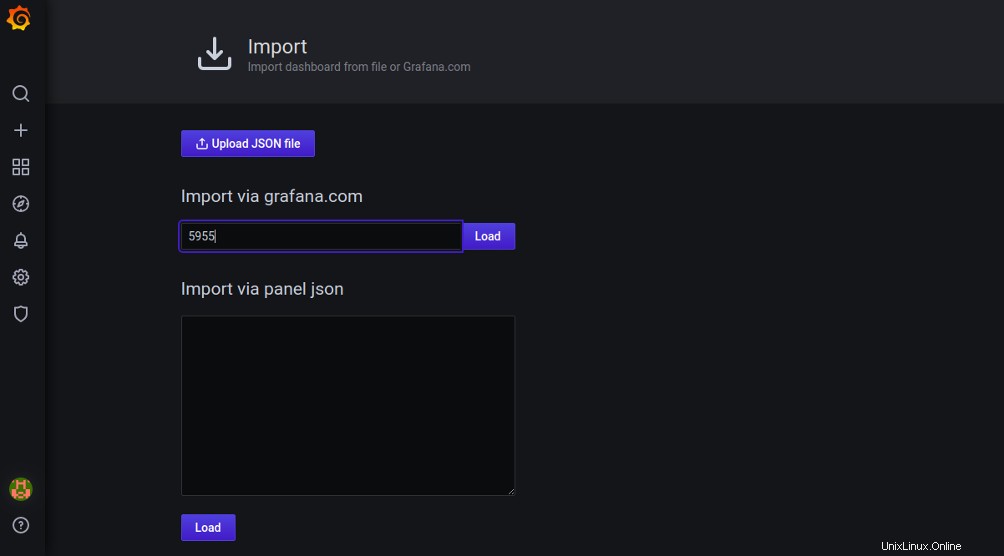
Ketik Grafana ID 5955 dan klik Muat untuk memuat dasbor seperti yang ditunjukkan di bawah ini.
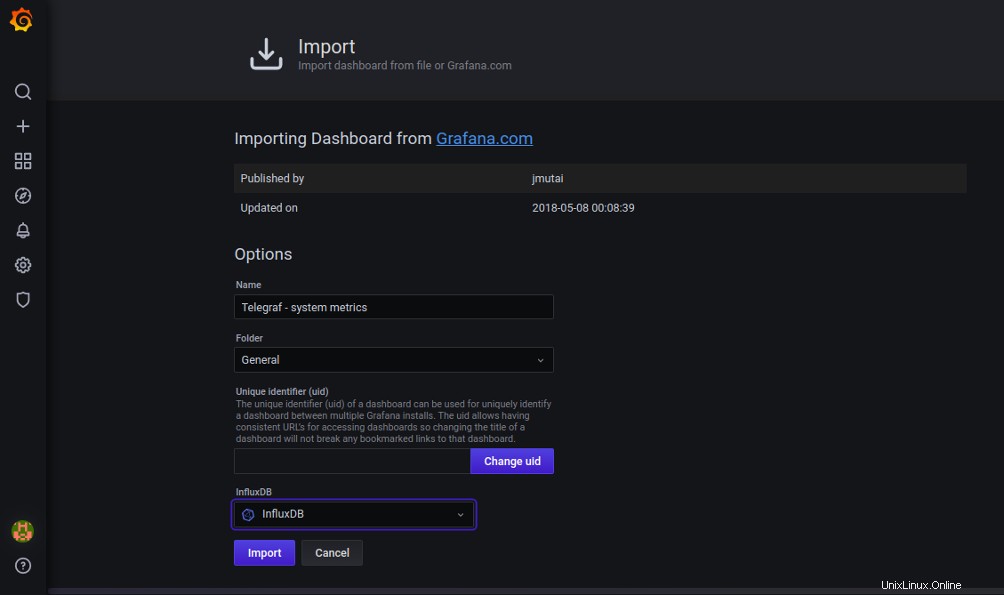
Pilih InfluxDB dan klik Impor tombol. Anda akan melihat Dasbor Grafana yang menunjukkan metrik sistem yang dikumpulkan oleh agen Telegraf:
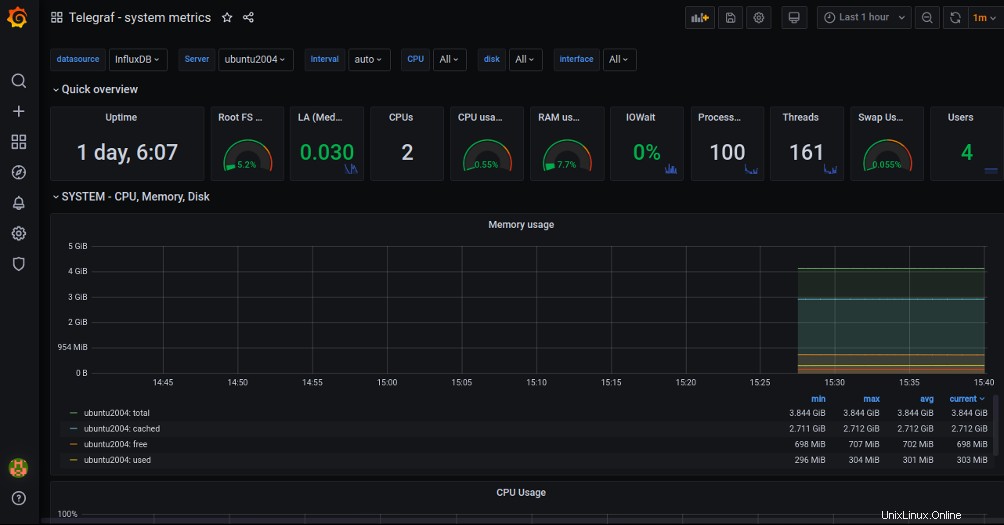
Kesimpulan
Selamat! Anda telah berhasil menginstal dan mengonfigurasi tumpukan TIG di server Ubuntu 20.04. Anda sekarang dapat menjelajahi Dasbor dan mulai memantau server Anda menggunakan tumpukan TIG. Cobalah di VPS Hosting dari Atlantic.Net hari ini!